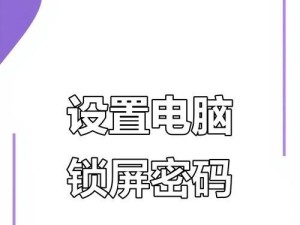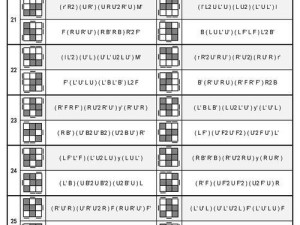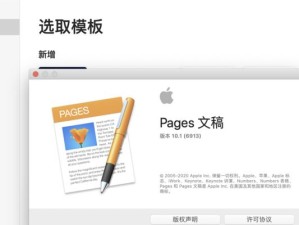固态盘是一种高速的存储设备,可以显著提升电脑的性能。本文将为大家详细介绍如何正确安装固态盘,让你的电脑体验更加顺畅。

一:准备工作
在安装固态盘之前,首先需要准备一些工具和材料。需要的工具包括螺丝刀、扁头螺丝刀和一个连接电脑的SATA数据线。此外,还需要一块固态盘,并确保固态盘与电脑兼容。
二:关机和断电
在开始安装固态盘之前,务必关机并断开电源。这是为了保证安全,避免在操作过程中触电的风险。

三:打开电脑机箱
使用螺丝刀打开电脑机箱,通常机箱会有一些螺丝固定。仔细阅读电脑机箱说明书,按照指示找到正确的螺丝位置。
四:寻找硬盘槽位
一旦打开电脑机箱,就需要寻找硬盘槽位。通常情况下,硬盘槽位会位于电脑的前部或后部。根据机箱说明书,找到正确的硬盘槽位。
五:插入固态盘
将固态盘插入硬盘槽位中。确保固态盘与槽位对齐,并轻轻按下直至固态盘牢固地安装在槽位上。

六:连接SATA数据线
使用SATA数据线将固态盘连接到主板上。SATA数据线有两端,一端连接固态盘的SATA接口,另一端连接主板上的SATA接口。确保连接牢固,不松动。
七:连接电源线
将电源线连接到固态盘上。电源线有两个接口,一个连接固态盘上的电源接口,另一个连接电源供应器上的电源接口。同样要确保连接牢固,不松动。
八:关闭电脑机箱
安装好固态盘后,轻轻合上电脑机箱,并用螺丝刀将螺丝固定好。确保机箱封闭,不松动。
九:启动电脑
重新连接电源并启动电脑。当电脑开机时,进入BIOS界面以确认固态盘的识别情况。如果固态盘被正确识别,可以继续进行后续设置。
十:格式化固态盘
在操作系统中找到固态盘,并进行格式化。格式化固态盘会删除其中的所有数据,所以务必提前备份重要文件。根据操作系统的不同,可以选择NTFS或exFAT等格式进行格式化。
十一:分区和分配盘符
在固态盘上创建分区,并为每个分区分配一个盘符。分区可以帮助更好地管理存储空间,而盘符可以方便地识别和访问不同的分区。
十二:安装操作系统
如果你计划在固态盘上安装操作系统,可以使用操作系统安装光盘或U盘来进行安装。将安装介质插入电脑,并按照屏幕上的指示进行操作系统安装。
十三:迁移数据
如果你只是想将部分数据迁移到固态盘上,可以使用数据迁移工具来完成。这样可以将原有的数据快速迁移到固态盘,而无需重新安装操作系统。
十四:设置启动项
一旦安装了操作系统,需要设置启动项以确保电脑从固态盘启动。进入BIOS界面,将固态盘设置为首选启动项,并保存设置。
十五:测试性能提升
重启电脑并测试固态盘的性能提升。可以通过启动速度、文件传输速度和程序响应速度等方面进行评估,以确保固态盘的正常工作。
通过本文的步骤和指导,你可以轻松地安装固态盘,并提升电脑的性能。无论是安装操作系统还是迁移数据,正确的安装过程都是非常重要的。希望本文对你有所帮助,祝你成功安装固态盘!